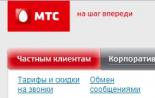Как сделать переходник sata на usb для жесткого диска своими руками. Внешний накопитель своими руками
Производство жестких дисков не стоит на месте. Технологии активно развиваются: скорость записи и считывания растет, увеличивается срок эксплуатации, появляются новые стандарты и форм-факторы, из-за чего многие старые устройства становятся несовместимы с современными компьютерами. Использовав IDE SATA переходники, можно заставить даже старую машину работать с новыми накопителями.
Различия SATA и IDE
IDE (ATA) - параллельный интерфейс подключения накопителей или оптических приводов к материнской плате. Старый стандарт 1990-х годов. IDE технология использует разъем 40 пин для подключения к материнской плате и отдельно 4 пина питания. В настоящее время почти вышедший из употребления класс. Исключение составляет старая техника, которая все еще эксплуатируется по непонятным причинам.
SATA - последовательный интерфейс обмена информацией. Сейчас применяется во всех новых устройствах. Обладает рядом преимуществ перед старой системой.
Основные достоинства SATA:
- высокая скорость считывания/записи информации;
- увеличенный объем непосредственно накопителя;
- возможность подключения устройств без перезапуска системы.
Существует также более свежая разновидность - eSATA. Тот же SATA, но гарантирует стабильный контакт на протяжении всего времени работы. Применяется для внешних HDD.
Зачем нужен переходник?
Есть несколько проблем, которые способны вызвать желание приобрести переходник IDE SATA. Например, дома лежит старый жесткий диск с интерфейсом IDE на 80 ГБ, а вам вдруг понадобилось "вытянуть" из него фотографию. Подключить его к новому компьютеру с разъемами SATA не выйдет.
- На компьютере резко стало не хватать объема памяти, а под рукой оказался IDE жесткий диск нужного объема, который на первый взгляд бесполезен.
- Ситуация может быть и обратной: без апгрейда на IDE интерфейсах хочется получить больше дополнительной памяти или восстановить файлы.
У всех ситуаций одно решение - использовать SATA/IDE или IDE SATA переходник. Он способен конвертировать поток данных из одной системы в другую, таким образом стирая границы между разными стандартами. Сложность применения - не более чем использование адаптера для microSD карт.

Как выбрать?
Первым делом стоит определиться, какой именно переходник нужен. Есть целых пять вариантов:
- IDE/SATA.
- SATA/IDE.
- IDE USB.
- SATA USB.
- IDE SATA USB.
Первые два пункта подходят для внутренней установки. Они будут полезны, если один или несколько жестких дисков, или SSD разных стандартов захочется поместить в корпус компьютера. Обычно эти переходники даже не имеют корпуса и никак не защищены. Выглядят как обычная плата, где интуитивно понятно - куда и что подключать.
Важным параметром переходника с IDE на SATA является скорость считывания и передачи информации. В случае с USB адаптером, это может быть 2.0 или 3.0 версия. Последняя позволяет быстрее оперировать информацией, но зависима от версии портов компьютера, а также от возможностей самого винчестера.
IDE SATA с USB выходом
Кроме адаптеров переключения между стандартами IDE SATA, на прилавках можно встретить IDE SATA USB переходники. Данный девайс позволяет подключать любые жесткие диски прямо к порту USB независимо от стандартов. Так, допускается использовать обычные в качестве большой флэшки. Это полезно в большей степени для ноутбуков или планшетов.

Встречаются как универсальные (SATA IDE переходник на одной плате, подключение сразу нескольких носителей одного или разного типа), так и раздельные (только SATA или IDE) переходники. Выбор зависит от конкретных потребностей и цены. Важным параметром при выборе будет наличие встроенного или дополнительного блока питания. Без него адаптер обойдется немного дешевле, но окажется менее функциональным. Есть возможность использования центрального блока питания компьютера, но это не всегда удобно, к тому же придется каждый раз откручивать крышку.
Питание
Диски серии IDE питаются от обычного разъема Molex с выводами 12v и 5v. Он есть на всех блоках питания.
SATA диски требуют подключения для плат 12v, 5v и 3.3v. Для это можно подыскать обычный переходник питания SATA IDE на 15 пин с Molex разъема. Проблема в том, что стандартный Molex не имеет провода 3.3v, а значит, и запитать некоторый блок платы не в состоянии. Эта особенность была учтена производителями дисков, в некоторой степени решена.

Подключенный через накопитель с питанием от переходника Molex/Sata, будет адекватно работать на всех машинах, но не на всех сможет поддерживать технологию горячего подключения (извлечение или присоединение к системе во время работы). На большинстве современных блоков питания присутствует отдельный вывод - SATA разъем, который не относится к Molex и включает питание 3.3v. Так или иначе, но для работы современные SATA девайсы не требуют напряжения 3.3v.

Переходник или новый накопитель?
На этот вопрос нет однозначного ответа. Все зависит от ваших предпочтений и бюджета. В нынешнее время цены на память сильно снизились, но все равно не радуют в некоторых моментах. Возможно, более рациональным решением будет приобретение нового накопителя или док станции, которая позволит быстро подключать жесткие диски разных форматов по принципу флешки.
Стоит учесть, что покупка нового винчестера может потянуть за собой апгрейд всей системы, в то время как установка адаптера ни к чему не обязывает.
Сделай сам
Большинство полезных электронных девайсов можно собрать всего за несколько долларов своими руками, без особых знаний электроники, но адаптер IDE SATA вряд ли попадает под категорию легко воспроизводимых устройств. В конечном счете, скорее всего, будет потрачено куда больше времени и средств, чем в случае покупки готового переходника, хотя на просторах Интернета легко найти множество рабочих схем. А вот «техномонстрам» такая задача должна прийтись по душе.
В заметке в доступной форме изложены простые шаги по адаптации с помощью подручных средств конвертера USB-to-SATA к виду, пригодному к использованию.
Преамбула
Однажды по какой-то (до сих пор невыясненной) причине отказал один из набортных SATA-сосков на самосборном NAS на miniITX (он же по совместительству АоЕ-сервер для diskless-клиентов), а поскольку дело было вечером (да еще и в длинные выходные) то это накладывало некие ограничения на доступность решения (хотя пулей можно слетать и в круглосуточный магазин, но лень, как известно, двигатель смекалистых умов).Итак, задача такова: подключить SATA-винт к miniITX-системе в отсутствии свободных SATA.
Часть I
Быстро проведя ревизию околокомпьютерного хлама был обнаружен такой вот адаптер, много лет пылившийся без дела, ибо заказан был на заре популярности зарубежных интернет-магазинов:Как выяснилось, плата не просто конвертер USB-to-SATA, а предназначенный для устройств типа ноутбучных DVD-приводов, несущих на борту ответную часть разъёма slimSATA (отличается дополнительной нестандартной колодкой питания). Таким образом, подключить к обычным SATA-устройствам адаптер не получилось и он был надолго закинут в тёмный угол ящика.
Итак, адаптер содержит разъём slimSATA, включающий в себя стандартный разъём SATA 7pin female (как на соединительных кабелях):

Даже если выкусить с платы дополнительную нестандартную колодку питания slimSATA, то, будучи вставленным в HDD, адаптер перекроет доступ к разъёму питания HDD (SATA 15pin). Выход один - удлинитель разъёма SATA 7pin, для чего аккуратно срезаем один из концов стандартного SATA-кабеля:
Теперь можно полностью выкусить с платы адаптера разъём slimSATA и припаять конец SATA-кабеля (не перепутав местами диффпары RX - TX!):
Для придания механической прочности сочленению кабеля и платы решено использовать ПВХ-изоленту (от изначальной идеи залить силиконовым герметиком отказался - неизвестно насколько он «непроводник» на 1,5ГГц):

Теперь займёмся USB: поскольку нам нужна замена внутреннему SATA, то двухметровый моток с USB-A на USB-B внутри корпуса явно будет лишний. Избавляемся от USB-B - отпаиваем кусок платы с разъёмами и электролитами (они нужны лишь при питании DVD-привода USB).
Подключать адаптер будем к внутренней гребёнке USB на матплате. Для чего обжимаем/запаиваем (для 480Мбит/с - лучше запаять) контакты разъёма PLS-4 (удобней конечно PLD-10, чтобы на всю гребёнку сразу, но в хозяйстве присутствовал только PLS-4):

Сверившись с распиновкой гребёнки на матплате и выводов USB микросхемы преобразователя SPIF225A , производим сборку:
Итого, потратив некоторое время на поиск нужных распиновок, на скорую руку был сооружён такого вида адаптер, который позволил без перезагрузки подцепить отвалившийся HDD и в итоге, благодаря габаритам и избавлению от атавизмов, вполне гармонично вписался в интерьер NASa:

Часть II
После решения проблем с NAS и его апгрейдом, зудящая тяга к перфекционизму подтолкнула к модификации адаптера. Для чего были заказаны нужные разъёмы: SATA 7pin male SMD & . Размечаем посадочное место для SATA-разъёма, делаем это таким образом, чтобы отверстия под штыри-держатели не прошли сквозь сигнальные дорожки на оборотной стороне платы (как говорится - семь раз примерь - один отрежь просверли):Зачищаем медь и припаиваем штыри-держатели на оборотной стороне платы:
Шаг выводов посадочного места на плате и разъёма SATA совпадает, в итоге получаем аккуратно запаянный разъём:
Займёмся USB-частью. Размечаем и подготавливаем место на плате для посадки miniUSB-B:
Запаиваем разъём, проявляя виртуозность при работе с шагом 0.65мм разъёма miniUSB-B:

Тут нужны некоторые пояснения, итак, последовательность действий с miniUSB-B:
- Контакт GND, чтобы не мешался аккуратно (материал ножек хрупкий - у первого разъёма обломил ножку при загибе) отгибаем вверх и припаиваем к корпусу - корпус затем припаяем на GND платы;
- Вывод ID не используется - поэтому его просто выдёргиваем пинцетом из разъёма;
- Теперь стало чуть по-свободней - осталось три вывода - их надо аккуратно раздвинуть пинцетом, чтобы было больше пространства для манёвра паяльником;
- К выводам D- и Vbus подпаиваем небольшие проводники-удлинители, а сами вводы чуть приподнимаем, чтобы они не коротили на плату после монтажа;
- Вывод D+ оставляем «как есть» - физически при монтаже он попадает на соответствующий полигон на плате;
- Теперь можно монтировать разъём на плату - прихватываем корпус диагонально, затем аккуратно разбираемся с D- и Vbus.
Вторая версия адаптера получилась куда более эстетически приятней:

Маленький штрих
Всё хорошо. И функционал, и эстетика, но не хватает изюминки. Полистав документацию на мост USB-to-SATA SPIF225A , нашлась и она: "pin 36 - HDD Activity LED output ". Отлично:
Выпаиваем 10К резистор (PullUp для подавления помех на TriState-pin?) и впаиваем цепочку из последовательно соединённых R и LED. Резистор номиналом от сотен Ом (я взял 1кОм), светодиод катодом к выводу 36 микросхемы (определить прозвонкой или документацией):
Итог
На примере адаптации конвертора USB-to-SATA был показан способ быстрой доработки с использованием минимума подручных материалов (оперативное восстановление работоспособности diskless-клиентов), а так же продемонстрирован подход к более вдумчивому и элегантному решению.
Если вы собираетесь приобретать аксессуары для ремонта компьютеров, то переходник SATA USB — это первое, на что нужно обратить внимание. Такое устройство позволяет устанавливать связь между двумя наиболее распространенными интерфейсами. Стандарт САТА используется практически на всех внутренних дисках персональных компьютеров и ноутбуков. Портами УСБ оснащаются любые современные ПК.
Для чего можно использовать такой адаптер? Это именно тот инструмент, который понадобится в случае сбоя жесткого диска. Если дело пойдет не так с HDD, есть большая вероятность того, что компьютер перестанет загружаться. В таком случае придется заменить диск, но при этом будет утеряна информация, которая хранилась на предыдущем накопителе.
Если HDD частично поврежден, то это еще не значит, что все файлы на нем утеряны безвозвратно. Используя адаптер USB на SATA, вы, скорее всего, сможете восстановить большинство своих данных. Даже если диск не инициализируется, есть множество бесплатных программ, которые позволят просканировать разделы и обнаружить любую информацию, подлежащую восстановлению.
Сбой оборудования — это не единственная причина для использования адаптера. Например, пользователь может захотеть перейти на более вместительный и быстрый накопитель SSD. С помощью адаптера удастся перенести все старые данные на новый диск самостоятельно, не обращаясь за помощью к специалистам. Кроме того, HDD стали невероятно дешевыми. Любой пользователь, который регулярно обновляет свой компьютер, обычно имеет как минимум 1 накопитель с объемом более 500 Гб. С помощью этого простого адаптера можно будет превратить HDD во внешний диск, чтобы получить доступ к старым файлам.
Anker USB 3 to SATA Converter
Не все устройства SATA USB одинаковы. Некоторые используют устаревший стандарт, который негативно влияет на пропускную способность. Другие могут оказаться несовместимыми с новыми типами дисков. Существуют разновидности адаптеров, которые выгодно отличаются от остальных. В первую очередь стоит обратить внимание на Anker USB 3 to SATA Converter Adapter Cable.
Изучая продукцию Anker, можно прийти к выводу, что у компании нет недостатка в комплектующих и периферийных устройствах для компьютеров. Судя по многочисленным отзывам, все, начиная от зарядных устройств и заканчивая кабелями или адаптерами, пользователи оценивают очень высоко. Возможно, вы не встречали продукцию этой фирмы в локальных торговых точках, но ее без проблем можно отыскать в интернет-магазинах.
Переходник USB to SATA от Anker — это простое устройство, которое хорошо выполняет свою работу. Адаптер оснащен только самым необходимым оборудованием, и в нем нет никаких лишних компонентов. Разработчики сделали все возможное, чтобы устройство превосходно справлялось с возложенной на него задачей. Переходник USB SATA представляет собой черную прямоугольную коробку. Благодаря этому его можно положить на ровной поверхности, предотвращая отсоединение накопителя во время использования.
С задней стороны устройства можно подключить 2 кабеля: USB 3 для передачи данных и опциональный шнур питания для использования с мощными приводами. Кабели надежны и долговечны, что делает этот адаптер полезным, даже если расстояние между компьютером и устройством SATA 2 небольшое (в результате чего провода находятся в согнутом состоянии). Благодаря своему безупречному дизайну устройство будет отлично смотреться в офисе или мастерской по ремонту цифровой техники.
Возможности переходника от Anker
В отличие от некоторых других адаптеров на рынке, Anker оснащается аппаратным контроллером SATA 3. Если устройство полагается на программное обеспечение для преобразования сигналов, то это может привести к проблемам с производительностью и совместимостью. К счастью, используемый аппаратный контроллер Anker является стандартным, и он был тщательно протестирован с различными устройствами. Это означает, что практически любой компьютер или диск, который можно физически подключить к этому переходнику, будет работать. Благодаря встроенному адаптеру питания устройство поддерживает как 2,5-, так и 3,5-дюймовые диски.
Порт USB 3 способен выдавать лишь относительно небольшое количество энергии. Этого достаточно для питания компактных 2,5-дюймовых дисков и накопителей SSD. Но для 3,5-дюймовых устройств понадобится немного больше энергии, и в такой ситуации поможет адаптер питания. Что касается совместимости, то можно использовать жесткие диски, SSD, приводы Blu-Ray, DVD-рекордеры и комбинированные накопители. Адаптер работает практически со всеми операционными системами от Microsoft, начиная с Windows 98 и заканчивая Windows 10. Также поддерживается Mac OS. Теоретически, нет никаких оснований считать, что адаптер SATA в USB откажется работать с Linux, но официально эта система не поддерживается.
Благодаря интерфейсу USB 3 передача данных происходит по ускоренной процедуре. Теоретический предел составляет 5 Гбит/с, но добиться этого на практике довольно сложно. При использовании SSD скорость чтения обычно составляет около 350 Мбит/с, а скорость записи — примерно 250 Мбит/с. Рекордные темпы передачи данных можно получить только в том случае, если вы используете самые быстрые SSD, доступные на рынке. В случаях с обычными жесткими дисками ПК максимальная скорость составляет 120 Мбит/с для чтения и 100 Мбит/с для записи. В данном случае снижение пропускной способности через USB связано не с адаптером, а с устаревшей технологией HDD.
На этом переходнике не так много дополнительных функций, ведь простота — это его главное достоинство. Операционная система не распознает его, как адаптер, а просто видит стандартный внешний накопитель через USB. Это означает, что все встроенное программное обеспечение для резервного копирования будет работать без сбоев. Вы сможете использовать любую программу для восстановления данных или создавать образы без каких-либо специальных драйверов и настроек. В связи с отсутствием драйверов переходник SATA USB будет работать в безопасном режиме, и это делает его идеальным для диагностики и ремонта.
Inateck USB 3 to IDE/SATA Converter
Переходник Inateck Universal USB 3 to IDE/SATA Converter создан популярным производителем периферийных устройств, который разрабатывает не только потребительские, но и профессиональные устройства. Многие продукты компании Inateck отличаются расширенной функциональностью, при этом его цены сопоставимы с конкурентами.
Несмотря на большое количество опций, адаптер совместим со всеми типами операционных систем и дисков через USB. Единственное серьезное отличие переходника от других похожих устройств — это поддержка дисков IDE. Такие накопители уже давно вышли из моды, но они все еще используются некоторыми пользователями. Этот стандарт соединения применяется для ПК, ноутбуков, CD и DVD-приводов, а также для устройств, которые считывают гибкие магнитные диски.
Многие адаптеры совместимы только с малыми дисками IDE, поскольку на них нет возможности подключить питание. Но в данном случае, благодаря специальному силовому кабелю, вы без проблем сможете использовать не только 3,5-, но и 5,25-дюймовые диски. Адаптер работает с OSX, а также с операционными системами от Microsoft, начиная с Windows XP и заканчивая Windows 10.
Чтобы получить доступ с ПК или ноутбука к содержимому жесткого диска через USB, потребуется специальное устройство – адаптер.
Подключение не сложное, главное это наличие специального устройства. Есть несколько видов устройств, которые позволяют подключить жесткий диск (винчестер, HDD) настольного компьютера или ноутбука к USB и открыть его содержимое. Вот два самых популярных: универсальный USB-контроллер (например, AGESTAR FUBCP) или корпусной адаптер (SATA External case, ITEC MySafe Advance и другие).
В Китае можно купить вот такие встраиваемые вместо дисковода ноутбука устройства:
Так же есть комбинированные варианты с полным комплектом (переходник, шнур, блок питания).
Плюсы первого в том, что такое устройство дешевле корпусного переходника, и зачастую поддерживает подключение нескольких типов (SATA, IDE). Однако использование обычного винчестера в качестве переносного накопителя с ним проблематично, так как он не будет ничем защищен.
Второй же вариант – корпусной адаптер, как раз предназначен для превращения жесткого диска в переносное устройство памяти с достаточно большой вместимостью, так как корпус надежно защитит от попадания пыли и механических повреждений. Но при этом универсальность устройства страдает: перед покупкой придется определиться, какой из разъемов будет поддерживать приобретаемый переходник.
Использование винчестера в корпусном варианте процедура довольно простая, поэтому рассмотрим, как подключить и открыть жесткий диск через usb с помощью универсального адаптера (на примере AGESTAR FUBCP).
Порядок действий при подключении
Первое, что необходимо сделать – это определить тип разъема HDD, который планируется подключить через USB. Штекеры бывают следующих типов:
SATA (более современный разъем, используется в ПК свежей сборки и в ноутбуках);
IDE (можно встретить в основном в «бывалых» ПК).
Подключение будем рассматривать на примере AGESTAR FUBCP, так как он поддерживает и «старые», и современные HDD. Средняя стоимость такого устройства в российских магазинах электроники составляет порядка 1500 рублей.
Устройство оснащено тремя интерфейсами (штекерами):
- SATA (7-контактный штекер).
- IDE 40pin (40-контактный штекер, для IDE 3.5″).
- IDE 44pin (соответственно, 44-контактный штекер, для IDE 1.8″/2.5″).
Описание разъемов AGESTAR FUBCP ниже.
Пошаговое подключение HDD к компьютеру
Итак, разъем подключаемого жесткого диска мы определили, теперь его необходимо подключить к соответствующему разъему на устройстве. После этого вставляем USB-разъем для передачи данных (черный) в USB-порт компьютера или ноутбука. Если мы работаем с жестким диском ноутбука (2,5”), можно включать адаптер, и HDD должен появиться в списке дисков компьютера. Иногда при таком подключении жесткому диску может не хватить питания и не определится системой. В этом случае выключаем и подключаем красный USB-разъем адаптера в любой из портов компьютера и снова включаем адаптер.
Если подключаемый винчестер ранее был установлен в ПК (формат 3,5”), питания от USB вашего ПК ему будет недостаточно. В комплекте с AGESTAR FUBCP есть блок питания для жестких дисков формата 3,5”. Чтобы открыть винчестер через USB, сначала подключаем его к соответствующему разъему (IDE/SATA), после – черный USB-кабель вставляем в один из USB-портов компьютера, затем подключаем к адаптеру блок питания, который работает от 220 В (вставляем в розетку).
После того, как все кабели надежно подключены – включаем адаптер. Подключение завершено, hdd определится компьютером, и с ним можно будет работать.
Жесткий диск или винчестер - неотъемлемая часть любого компьютера.
Также он является одним из самых дорогих комплектующих, поэтому неправильный выбор, подключение и использование может привести к выходу из строя как самого винчестера, так и компьютера. А это очень неприятно и затратно.
Чтобы этого не произошло, в этой статье будут рассматриваться основные способы подключения жестких дисков к ПК.
Виды разъемов для подключения винчестеров
Итак, основные разъемы для передачи данных между материнской платой и жестким диском - это SATA и IDE.IDE - устаревший вариант коннекторов.


Сейчас они практически не применяются. Только если вы собираете ПК из б/у комплектующих, то можете еще приобрести диск с таким разъемом. Стоить он может немного дешевле SATA. Также старые материнские платы могут иметь только IDE соединение. В таком случае и диск нужен соответствующий.
Иногда, конечно, можно приобрести разные переходники, но это лишняя головная боль и дополнительные траты, а порой некорректная работа оборудования.
SATA разъемы более современны и соответственно имеют большую скорость передачи данных, чем IDE. Она может достигать 3 Gb в секунду.

Шнур для передачи данных SATA имеет вот такой вид.

Шнур небольшой ширины. Разъемы состоят из минимального количества контактов. Разъем имеющий г-образную форму, подключается к винчестеру. Прямой - к материнской плате. Полное соединение сопровождается громким щелчком.

Чтобы вытянуть шнур, нужно нажать на металлический рычаг на разъеме и аккуратно потянуть. Не стоит при отсоединении прилагать большое усилие, так как можно вырвать само гнездо с материнской платы. Нужно убедиться, что защелка полностью вышла.
IDE шнур имеет широкий шлейф и большое количество контактов.

Для исключения ошибки соединения на разъеме имеется боковой вырез.

Чаще всего шнуры имеют несколько разъемов. Один для материнской платы и два для IDE устройств,- два жестких диска или диск и CD/DVD привод.

Что касается материнских плат, то они могут иметь:
1. Только IDE;
2. IDE и SATA;
3. Только SATA.
Последний применим в современных топовых материнских платах. Имея такую плату, нет никакого смысла покупать диск с IDE соединением, даже если он заманчиво дешевый.
Соединение шнура питания винчестера
Нетрудно догадаться, что и питающие разъемы в этих двух видах дисков различаются.Для IDE он имеет во такую форму

Контактов четыре и они довольно мощные.
Для SATA - разъем широкий с поворотом на краю.

Благодаря этому повороту, неправильно соединить шнур практически невозможно.
Многое в этом моменте зависит от блока питания. Ранние могут совсем не иметь разъемов для SATA устройств. Но это не проблема. Тут на помощь придет специальный переходник. Стоимость его копеечная.


Современные блоки питания уже имеют несколько SATA шнуров.
Все это нужно иметь в виду при сборке ПК, чтобы не возникало проблем при несовместимости и в последствии траты денег на разные переходники.
Установка жесткого диска
Выбираем «полочку» в корпусе куда установить винчестер. Слишком низкая установка не обеспечит достаточно хорошего отвода тепла с нижней части диска. Перегрев не допустим.Слишком высокий монтаж может быть затруднен из-за планок оперативной памяти и другого оборудования. Все зависит от особенностей материнской платы и разъемов на ней.

Избегайте статического электричества, способного вывести из строя не только жесткий диск но и другие компоненты ПК. Для этого снимите с себя синтетику и шерстяные вещи. Также перед каждой манипуляцией коснитесь заземленного предмета - это может быть батарея отопления или водопроводный кран. Так можно снять с себя статику.
Аккуратно вставляем диск открытой частью вниз, и стараемся совместить отверстия на корпусе с резьбой на винчестере. Когда все совпадает,-закручиваем винты.

Очень важно, чтобы винты не были слишком длинные, иначе можно повредить диск. Обычно рекомендуют 3мм длины винта.
Будьте осторожны в обращением с жестким диском. Лишняя тряска, удары, падения и т. д. могут повредить дорогостоящее устройство.
Когда винты зажаты и винчестер плотно закреплен в корпусе, подсоединяем шлейф. Сначала к материнской плате, затем к жесткому диску.
Соединение SATA разъемов.